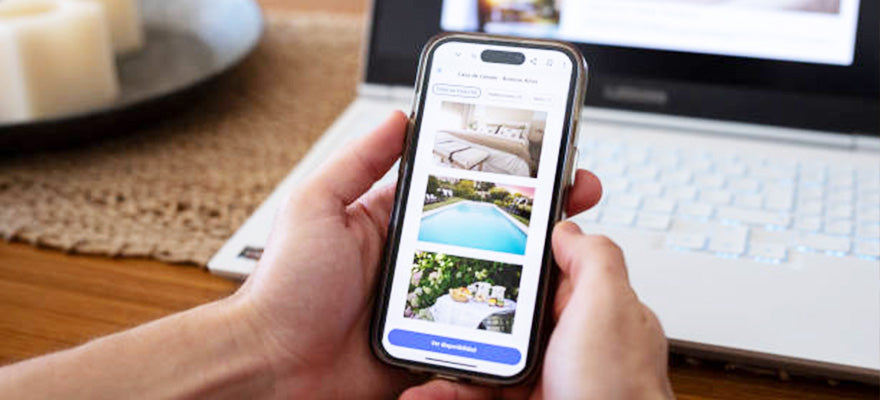目次
パソコンに保存している写真をiPhoneで見たい、SNSに投稿したい、そんな時があります。パソコンからiPhoneへ写真を送る方法はいくつもあって、あなたの環境や使い方に合わせて最適な方法を選ぶことができます。
この記事では、ケーブルを使った確実な方法から、ワイヤレスで手軽に送る方法、さらにはクラウドサービスを活用した便利な方法まで、幅広い転送テクニックをご紹介していきます。それぞれのメリットや注意点も詳しく解説するので、あなたにぴったりの方法が見つかります。
パソコンからiPhoneへ写真を送るための基本知識
写真をパソコンからiPhoneに送る前に、まずは基本的な仕組みを理解しておきましょう。
パソコンとiPhoneは異なるシステムで動いているため、そのまま写真ファイルをコピーすることはできません。特にWindows PCとiPhoneの間では、専用のソフトウェアやサービスを使ってデータの橋渡しをする必要があるんです。
転送できる写真ファイルの種類
iPhoneで表示できる写真の形式は決まっています。主なものを確認してみましょう。
- JPEG(.jpg、.jpeg)- 一般的なデジカメ写真。
- PNG(.png)- 透明背景の画像。
- HEIF(.heic)- iPhone独自の高画質形式。
- GIF(.gif)- アニメーション画像。
- TIFF(.tif、.tiff)- 高画質な写真形式。
古いファイル形式や特殊な形式の場合は、事前に変換が必要になることもありますので覚えておいてください。
転送方法の種類
パソコンからiPhoneへ写真を送る方法は、大きく3つのタイプに分けられます。
- 有線接続:USBケーブルでパソコンと直接つなぐ方法。
- ワイヤレス転送:Wi-FiやBluetoothを使って無線で送る方法。
- クラウド経由:インターネット上のサービスを通じて共有する方法。
それぞれに向き不向きがありますので、次の章から詳しく見ていきましょう。
USBケーブルでパソコンの写真をiPhoneに転送
最も確実で安定した方法が、USBケーブルを使った有線での転送です。インターネット環境に左右されず、大量の写真も効率よく送ることができます。
iTunes(Windows)を使った転送手順
Windowsパソコンをお使いの方は、iTunesを使って写真を転送できます。手順をステップごとに見ていきましょう。
- iTunesをパソコンにインストール(未インストールの場合)。
- USBケーブルでiPhoneとパソコンを接続。
- iPhone側で「このコンピュータを信頼しますか?」の確認が表示されたら「信頼」をタップ。
- iTunesを起動し、デバイスアイコンをクリック。
- 左メニューから「写真」を選択。
- 「写真を同期」にチェックを入れる。
- 「写真のコピー元」で転送したい写真があるフォルダを選択。
- 「適用」ボタンをクリックして同期開始。
同期が完了すると、選択した写真がiPhoneの写真アプリに表示されます。同期中はiPhoneを取り外さないよう注意してください。
Finder(Mac)を使った転送手順
Macをお使いの方は、macOS Catalina以降ではiTunesの代わりにFinderを使って写真を転送することができます。
- USBケーブルでiPhoneとMacを接続。
- Finderを開き、サイドバーからiPhoneを選択。
- 「写真」タブをクリック。
- 「写真をiPhoneに同期」にチェック。
- 同期したいアプリケーション(写真、iPhoto、Apertureなど)を選択。
- 「適用」をクリックして同期開始。
Macの場合は、写真アプリやiPhotoに保存されている写真を直接同期できるのが便利です。
有線転送のメリット
USBケーブルを使った転送には、以下のような利点があります。
- 転送速度が速く、大量の写真でも短時間で完了。
- インターネット環境が不要。
- データ通信量を消費しない。
- 転送の安定性が高い。
- セキュリティ面で安心。
有線転送のデメリット
一方で、有線転送にはこんな制約もあります。
- USBケーブルが必要。
- iTunesやFinderの操作に慣れが必要。
- 同期設定によっては既存の写真が削除される場合がある。
- 外出先での転送には不向き。
AirDropでワイヤレス転送する方法
Macユーザーなら、AirDropを使ってワイヤレスで簡単に写真を送ることができます。ケーブルが不要でとても手軽です。
AirDrop転送の準備
AirDropを使う前に、MacとiPhone両方で設定を確認しましょう。
Mac側の準備として、次の設定を行います。
- Wi-FiとBluetoothを有効にする。
- Finderを開き、サイドバーの「AirDrop」をクリック。
- 「このMacを検索可能な相手」を「連絡先のみ」または「すべての人」に設定。
iPhone側でも同様の設定が必要です。
- Wi-FiとBluetoothを有効にする。
- コントロールセンターを開く。
- AirDropアイコンを長押しして「連絡先のみ」または「すべての人」を選択。
AirDropでの写真転送手順
設定ができたら、実際に写真を送ってみましょう。操作はとても簡単です。
- Mac上で転送したい写真ファイルを選択。
- 右クリックして「共有」から「AirDrop」を選択。
- 検出されたiPhoneのアイコンをクリック。
- iPhone側で「受け入れる」をタップ。
- 転送完了後、写真アプリで確認。
写真を転送するにはデバイス同士が近くにあることが必要です。10メートル以内での使用をおすすめします。
AirDropが使えない場合の対処法
時々AirDropで相手のデバイスが見つからないことがあります。そんな時は以下を試してみてください。
- Wi-FiとBluetoothを一度オフにして再度オンにする。
- 両デバイスを再起動する。
- 「すべての人」の設定に変更してみる。
- 距離をもっと近づける。
クラウドサービスを活用した写真転送
インターネット上のクラウドサービスを使えば、どこからでも写真を共有できて非常に便利です。複数のデバイス間でも簡単に写真を同期できます。
iCloudフォトライブラリを使う方法
Appleの純正サービスであるiCloudは、iPhoneとの親和性が抜群です。設定も簡単で、自動的に写真を同期してくれます。
まず、パソコン側でiCloud for Windowsをインストールしましょう。
- Appleの公式サイトからiCloud for Windowsをダウンロード。
- インストール後、Apple IDでサインイン。
- 「写真」にチェックを入れて「適用」をクリック。
- 「iCloudフォト」フォルダに写真をアップロード。
iPhone側では、設定アプリから「Apple ID」→「iCloud」→「写真」をオンにするだけです。Wi-Fi環境で自動的に同期されるので、手間がかかりません。
Googleフォトでの写真共有
Google フォトは、15GBまで無料で使えて、WindowsでもMacでも同じように利用できる便利なサービスです。
パソコン側での設定手順を見てみましょう。
- Googleアカウントを作成(未所有の場合)。
- ウェブブラウザでGoogle フォトにアクセス。
- 「アップロード」ボタンから写真を選択してアップロード。
- アップロード完了を確認。
iPhone側では、App StoreからGoogleフォトアプリをダウンロードして、同じGoogleアカウントでサインインするだけで写真を閲覧できます。
Dropboxを使った写真転送
Dropboxは2GBまで無料で使えるファイル共有サービスです。写真以外のファイルも共有できるので、普段からファイル共有をよく行う方におすすめです。
使い方はとてもシンプルです。
- Dropboxのアカウントを作成。
- パソコンにDropboxアプリをインストール。
- Dropboxフォルダに写真をドラッグ&ドロップ。
- iPhoneでDropboxアプリをダウンロードしてサインイン。
- 同期された写真を確認・ダウンロード。
OneDriveでの写真管理
WindowsユーザーならOneDriveが標準で利用できて便利です。5GBまで無料で使えて、Office製品との連携も優秀です。
OneDriveはWindows 10/11に最初から入っているので、設定が簡単です。
- OneDriveフォルダに写真をコピー。
- 自動的にクラウドに同期される。
- iPhoneのOneDriveアプリで同じアカウントにサインイン。
- 写真を閲覧・ダウンロード。
メールやメッセージアプリを使った簡単な転送方法
少数の写真を手軽に送りたい時は、メールやメッセージアプリを使う方法もあります。特別なソフトウェアは不要で、今すぐ試せます。
メール添付での写真転送
最もシンプルな方法の一つが、メールに写真を添付して自分宛に送る方法です。
パソコンでメールを作成する時の手順はこちらです。
- 新規メール作成画面で宛先に自分のメールアドレスを入力。
- 「添付ファイル」から転送したい写真を選択。
- メールを送信。
- iPhoneでメールを受信して写真を保存。
メール添付には容量制限があることを覚えておいてください。一般的には25MB程度が上限となっているプロバイダが多いです。
LINEを使った写真転送
LINEの「Keep」機能を使えば、自分だけの保存スペースに写真をアップして、後でiPhoneからダウンロードできます。
パソコン版LINEでの操作方法です。
- パソコンでLINEにログイン。
- 「Keep」アイコンをクリック。
- 写真をドラッグ&ドロップしてアップロード。
- iPhoneのLINEアプリで「Keep」を選択。
- 写真をタップして「保存」を選択。
LINEなら普段から使い慣れているので、操作に迷うことも少ないでしょう。
転送方法別のメリット比較
ここまでいろいろな転送方法をご紹介してきましたが、それぞれの良い点を整理してみましょう。使用環境に最適な方法を選ぶ参考にしてください。
速度と安定性
転送速度と安定性を重視する方には、以下の方法がおすすめです。
| 転送方法 | 速度 | 安定性 | 適用場面 |
|---|---|---|---|
| USBケーブル | 高速 | 非常に安定 | 大量の写真転送 |
| AirDrop | 高速 | 安定 | Mac環境での即座転送 |
| クラウドサービス | 中程度 | インターネット環境依存 | 複数デバイス間での共有 |
大容量の写真や動画を転送する際は、有線接続が最も確実で時間も短縮できます。
手軽さと利便性
操作の簡単さや使い勝手を優先したい方は、こんな観点で選んでみてください。
- すぐに使用可能:メール、LINE、AirDrop。
- 設定が簡単:iCloudフォト、Google フォト。
- 外出先でも使用可能:全てのクラウドサービス。
- 追加アプリ不要:メール、AirDrop(Mac)。
コストパフォーマンス
費用を抑えたい方には、無料で使える方法がおすすめです。
- 完全無料:AirDrop、メール(容量制限あり)。
- 無料容量:Google フォト(15GB)、Dropbox(2GB)、OneDrive(5GB)。
- Apple製品所有者は無料:iCloudフォト(5GB)。
転送時のデメリット
どの転送方法にも、使用時に注意すべき点があります。事前に知っておくことで、トラブルを避けられます。
データ通信量の消費
クラウドサービスやメール転送では、データ通信量を消費します。
対処法として、以下の点に注意しましょう。
- Wi-Fi環境での操作を心がける。
- モバイルデータでの自動同期をオフにする。
- 写真のサイズを事前に圧縮する。
- 転送する写真の枚数を調整する。
ストレージ容量不足
iPhone側の容量が不足していると、写真を受信できません。
転送前にiPhoneの空き容量を確認して、必要に応じて不要なファイルを削除しておきましょう。
画質の劣化
一部の転送方法では、写真が自動的に圧縮されて画質が低下する場合があります。
- LINEでの転送:自動的に圧縮される。
- メール添付:サイズによっては圧縮される。
- 一部のクラウドサービス:設定によって圧縮される。
元の画質を保ちたい場合は、USBケーブルやAirDrop、設定でオリジナル品質を選択できるクラウドサービスを使いましょう。
セキュリティ面の注意点
写真にはプライベートな情報が含まれているため、セキュリティにも気を配る必要があります。
- 公共Wi-Fiでの転送は避ける。
- クラウドサービスは二段階認証を設定する。
- 不要になった転送メールやメッセージは削除する。
- 共有リンクの設定に注意する。

よくあるトラブルとその解決方法
実際に写真転送を行っていると、うまく転送できない場合もあります。よくある問題と対処法をまとめました。
iPhoneが認識されない場合
USBケーブルで接続してもiPhoneが認識されない時は、以下を試してみてください。
- ケーブルの接続を確認し、しっかりと挿し直す。
- 別のUSBポートに接続してみる。
- iPhone側で「このコンピュータを信頼」を選択する。
- iTunesまたはFinderを再起動する。
- iPhoneを再起動する。
- パソコンを再起動する。
ケーブルの不具合も考えられますので、他のケーブルでも試してみてください。
同期エラーが発生する場合
iTunes同期でエラーが出る場合の対処法です。
- 同期する写真の数を減らしてみる。
- 破損した写真ファイルがないか確認する。
- iTunes/Finderを最新版に更新する。
- 同期設定をリセットして再設定する。
クラウド同期が遅い場合
クラウドサービスでの同期が遅い時は、こんな原因が考えられます。
- インターネット回線が混雑している。
- アップロードする写真のサイズが大きい。
- サービス側のサーバーが混雑している。
- アプリがバックグラウンドで動作していない。
時間を置いて再度試すか、Wi-Fi環境の良い場所で操作してみましょう。
技術レベルに応じた選び方
パソコンやスマートフォンの操作に慣れていない方は、シンプルな方法から始めることをおすすめします。
初心者の方には、メールやLINEなど普段使い慣れているアプリを活用した方法が安心です。慣れてきたら、より便利なクラウドサービスにチャレンジしてみてください。
まとめ
パソコンからiPhoneへ写真を送る方法には、USBケーブルを使った確実な有線転送から、AirDropやクラウドサービスを活用したワイヤレス転送まで、様々な選択肢があります。それぞれに特徴があり、転送する写真の枚数や使用環境、技術レベルに応じて最適な方法を選択することができます。
大量の写真を安全に転送したい場合はUSBケーブル、手軽さを重視するならAirDropやメール、複数デバイス間での継続的な共有にはクラウドサービスが適しています。どの方法を選ぶ場合でも、事前に容量やセキュリティ面での注意点を確認して、あなたにとって最も使いやすい方法で写真転送を楽しんでください。